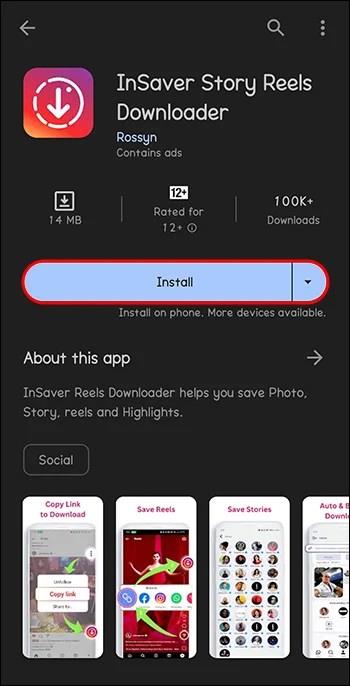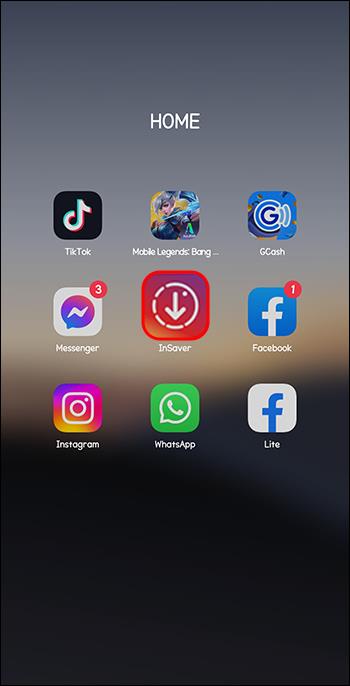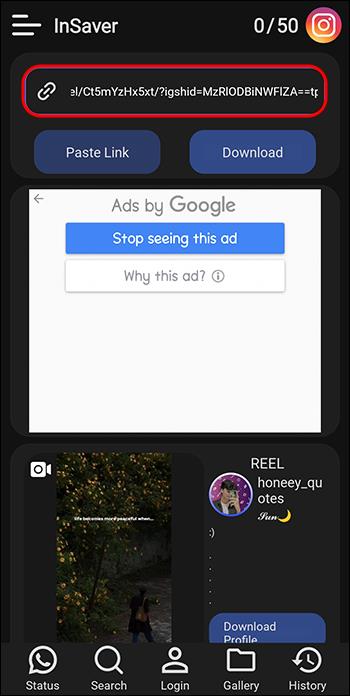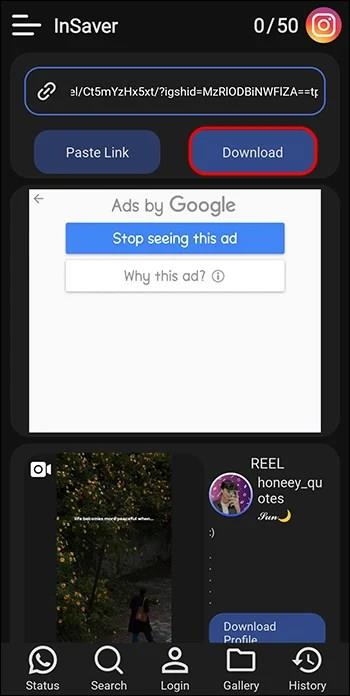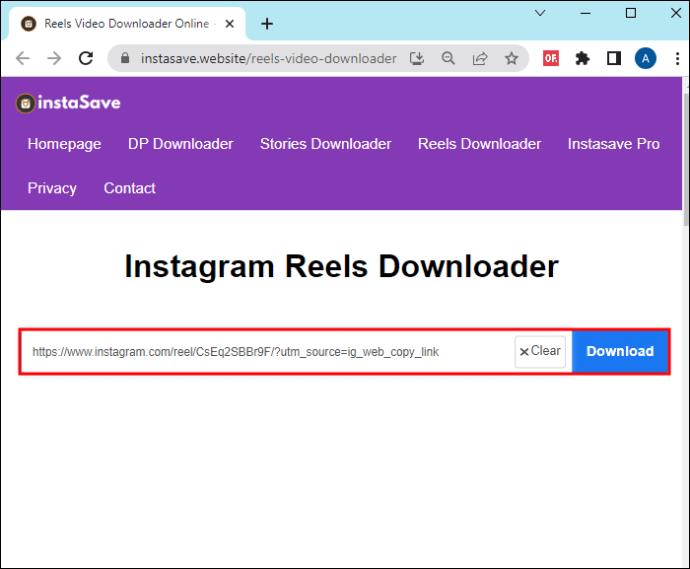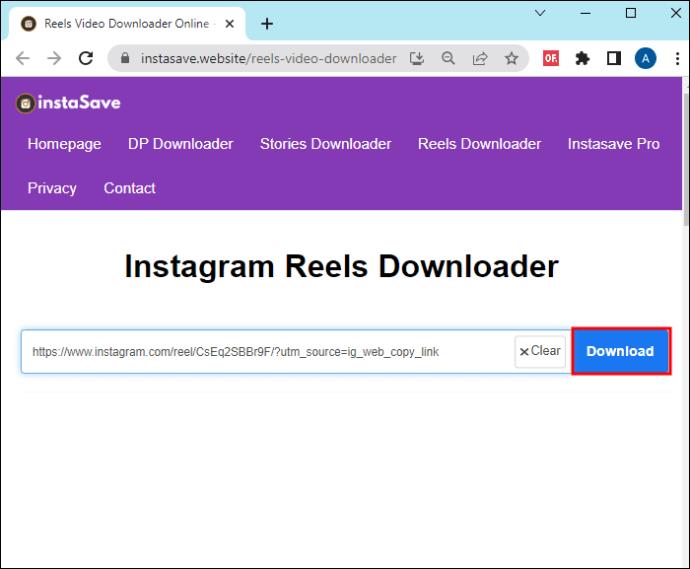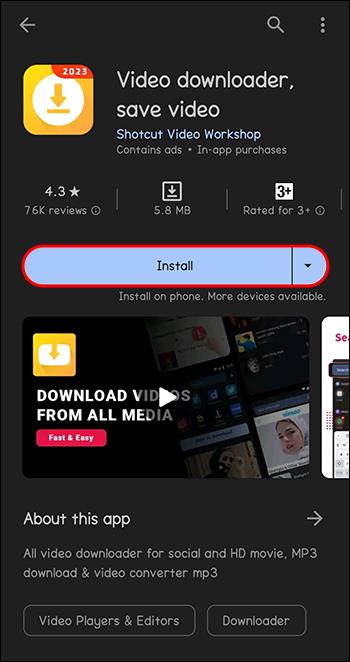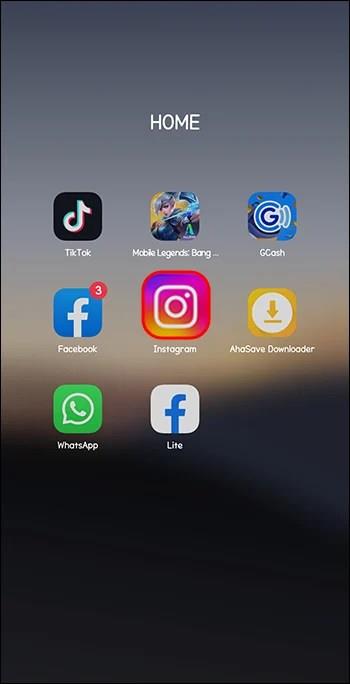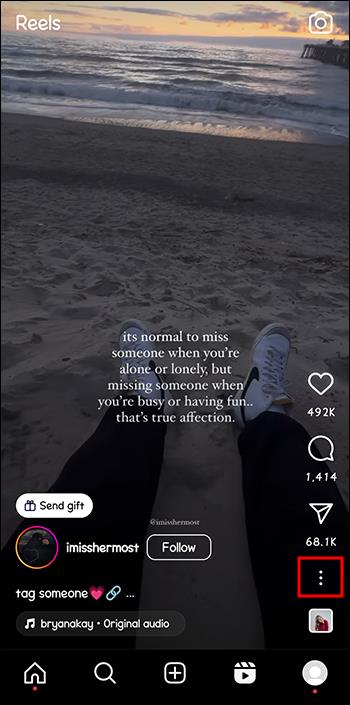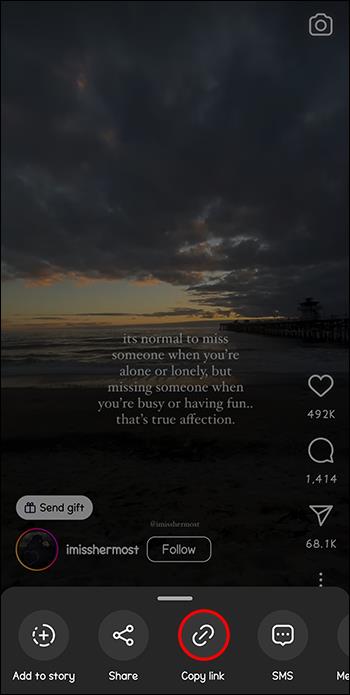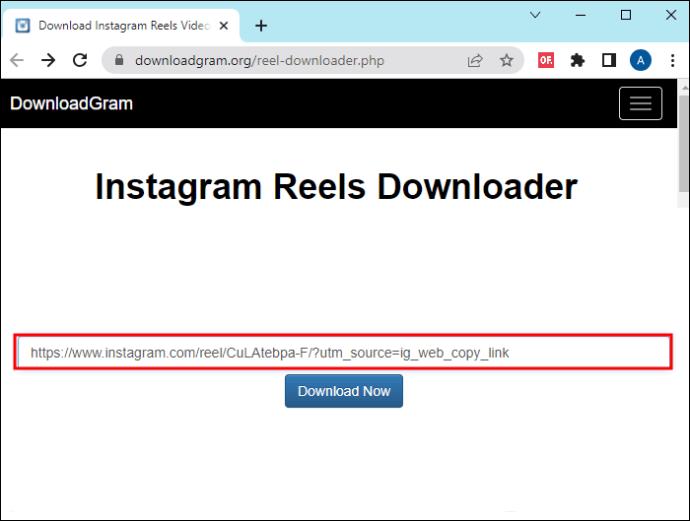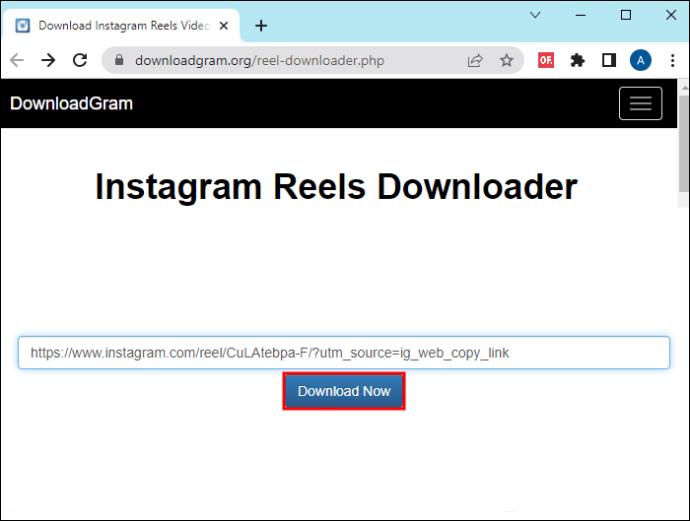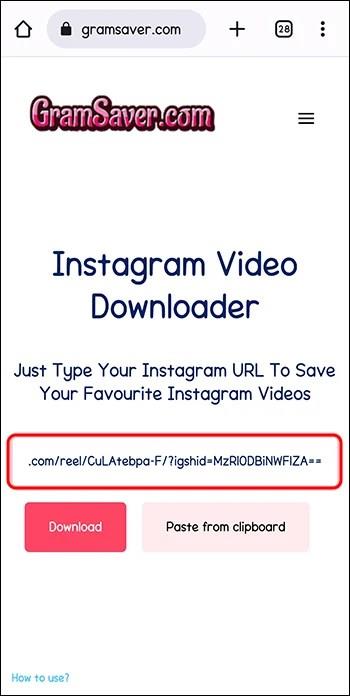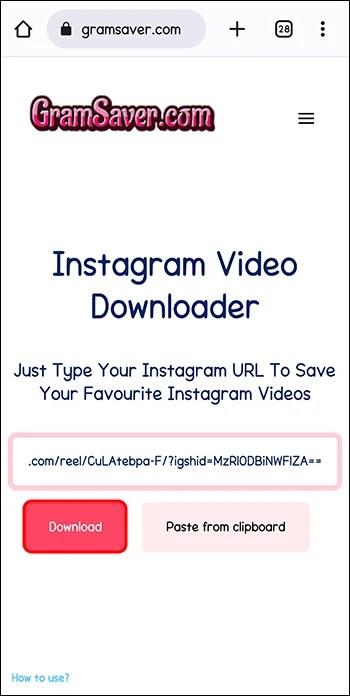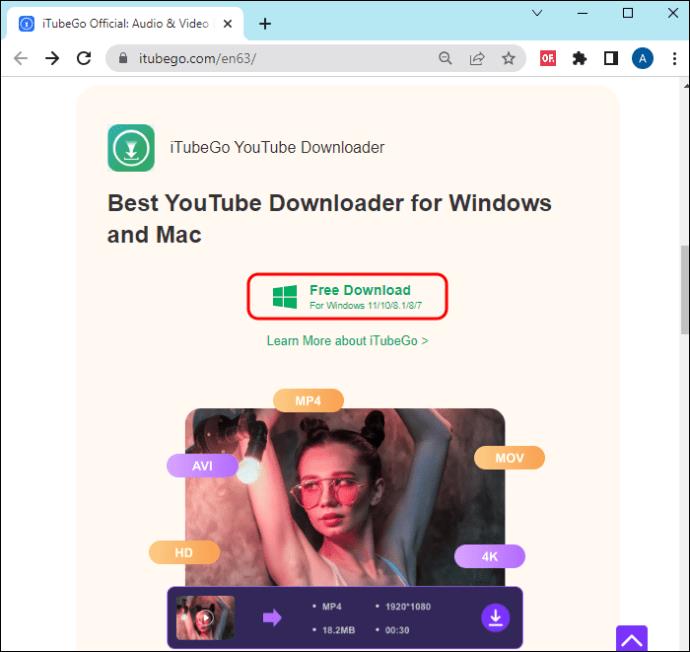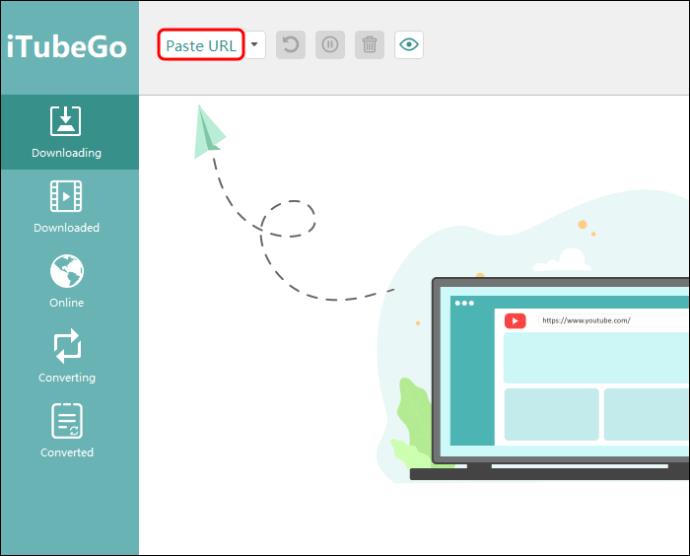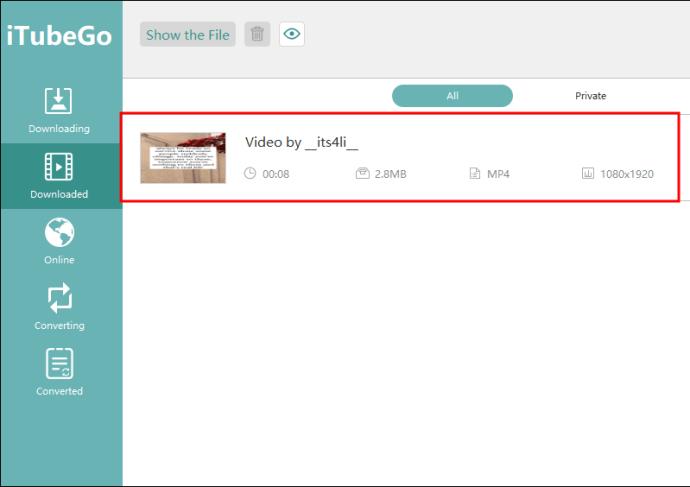Instagram giver ikke brugere et indbygget værktøj til at gemme hjul, de finder interessante. Dette har fået mange brugere til at søge efter tredjepartsapps, de kan bruge til at downloade Instagram Reels.

I denne artikel vil vi se på nogle af de mest populære muligheder blandt Instagram-brugere for at downloade Reels.
Insaver til Instagram
Insaver er en Instagram-videodownloader, der giver brugerne mulighed for at downloade videoer, billeder og ruller fra Instagram. Med Insaver kan du se og gemme en række ting såsom IGTV, Reels, Stories, Highlights, fotos eller videoer fra Instagram. Insaver er tilgængelig på Google Play og Apple Store.
Følg disse trin for at bruge Insaver til Instagram:
- Download og installer Insaver.
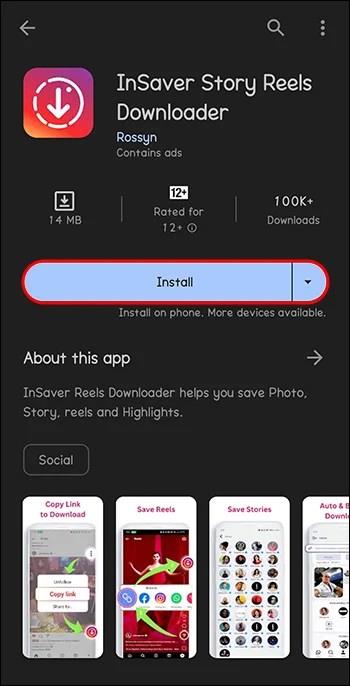
- Start appen på din enhed.
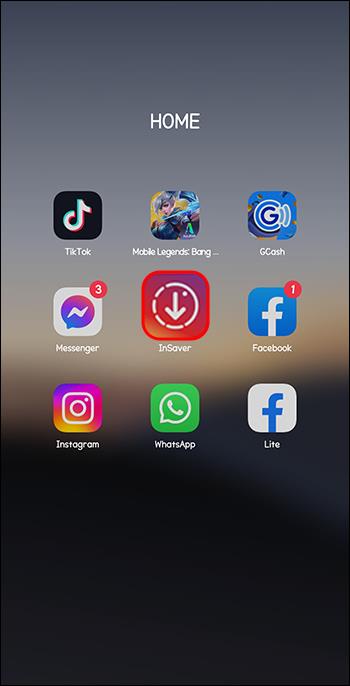
- Åbn Instagram-appen på din enhed, og find det hjul, du vil gemme.

- Tryk på ikonet med tre prikker (ellipsis) øverst til højre i Reels-indlægget, og vælg "Kopiér link."

- Vend tilbage til Insaver-appen. Det bør automatisk registrere det kopierede link og vise det på startskærmen.
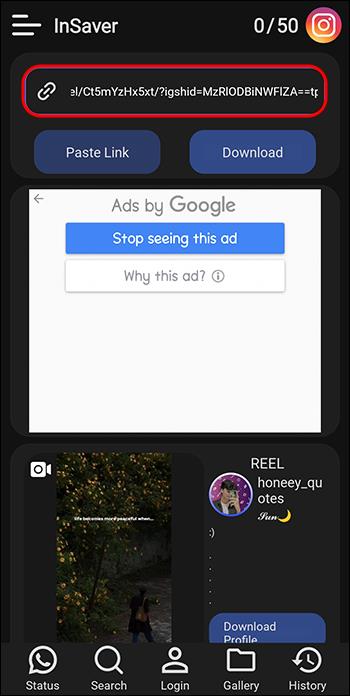
- Vælg "Download".
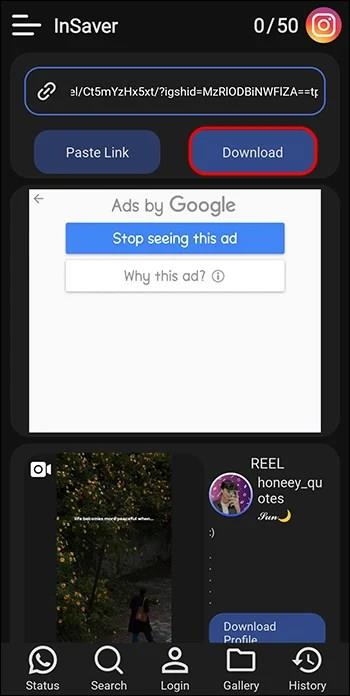
Din video gemmes automatisk i din enheds galleri eller en udpeget mappe.
InstaOffline
InstaOffline er en anden fremragende mulighed for at downloade Instagram Reels. Med InstaOffline kan du gemme dine yndlingshjul med blot et par klik. Overraskende nok er der intet virkelig 'offline' ved processen med at downloade Reels ved hjælp af InstaOffline. Ligesom KeepVid er det blot endnu en webbaseret tjeneste, der eliminerer behovet for at installere software.
Download Instagram Reels nemt med InstaOffline som sådan:
- Gå til Instagram og kopier URL'en på det hjul, du vil downloade.

- Indsæt URL'en i InstaOffline's Reels-downloader .
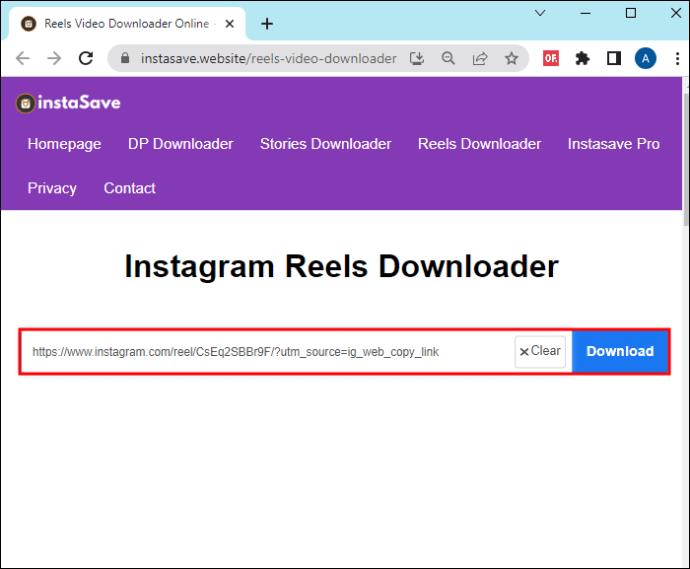
- Klik på download-knappen for at begynde at downloade.
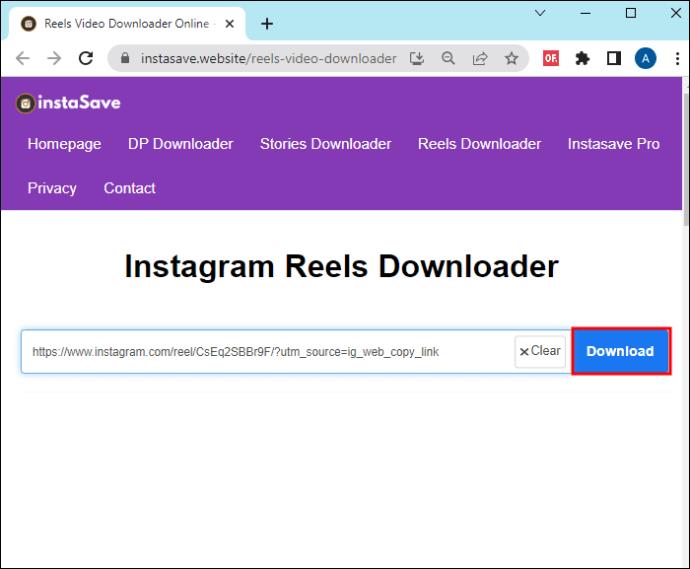
Denne platform tilbyder også forskellige downloadmuligheder, så du kan vælge din foretrukne videokvalitet. InstaOffline lader dig gemme Reels gratis uden vandmærker.
AhaSave
AhaSave er nyttigt til at downloade billeder eller videoer fra Instagram-feeds, historier og hjul.
Det er ikke specielt en Instagram-downloader. Det fungerer lige så godt ved download fra andre platforme såsom TikTok, YouTube og Twitter.
En af AhaSaves unikke funktioner er dens batch-download-funktion, som giver dig mulighed for nemt at downloade flere billeder og videoer på én gang. En anden ting, der adskiller det, er, at efter at have downloadet Instagram Reels eller IGTV med AhaSave, kan du slå lyden fra, se den i liggende tilstand eller dele den på enhver platform.
AhaSave registrerer også automatisk links i dit udklipsholder, så du kan downloade enhver video, som du har gemt dens URL til.
Følg nedenstående trin for at downloade Instagram Reels ved hjælp af AhaSave:
- Download AhaSave fra Play Butik.
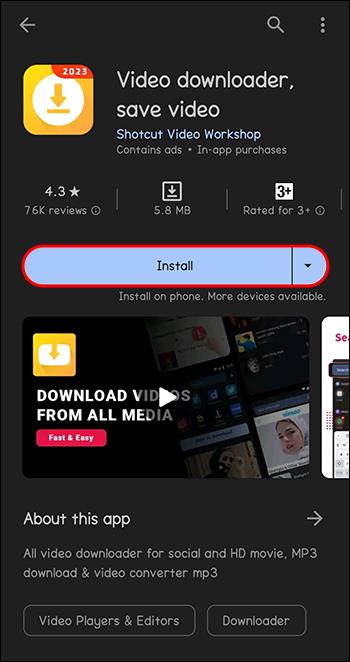
- Start Instagram.
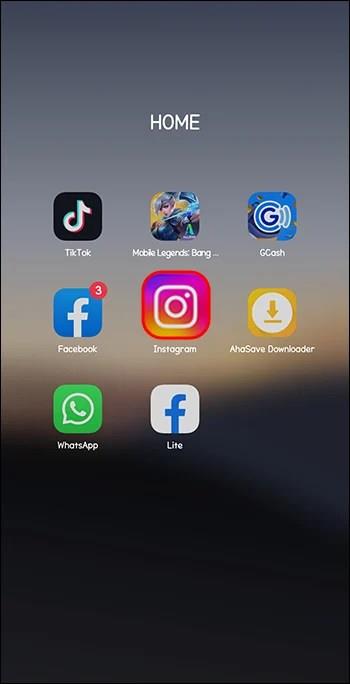
- Find det hjul, du vil downloade, og tryk på ikonet "Mere" (repræsenteret med tre prikker) ved siden af det.
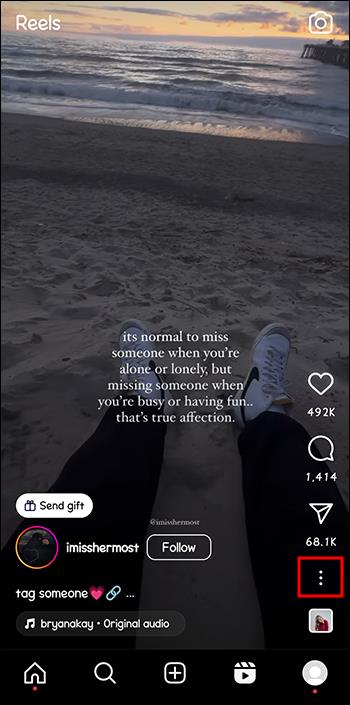
- Klik på "Kopier link", Åbn AhaSave og indsæt det kopierede link, og tryk derefter på Download for at gemme Instagram-hjul.
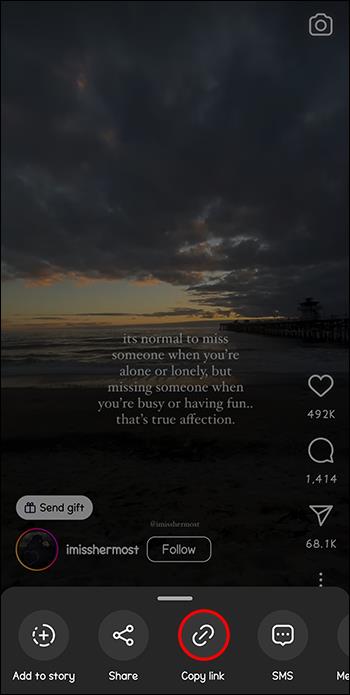
Download Gram
DownloadGram er en anden ligetil og effektiv downloader. Værktøjet er specielt lavet til Instagram-brugere, der nemt vil downloade indhold fra Instagram. Den er også browserbaseret, så du behøver ikke downloade en tredjepartsapp for at bruge den.
Her er hvad du skal gøre for at downloade Instagram Reels ved hjælp af DownloadGram:
- Start din Instagram-applikation, og gå efter det Instagram-hjul, du vil downloade.
Tryk på "Kopiér URL".

- Gå til DownloadGram's Reels downloader-side, og indsæt URL'en i inputfeltet.
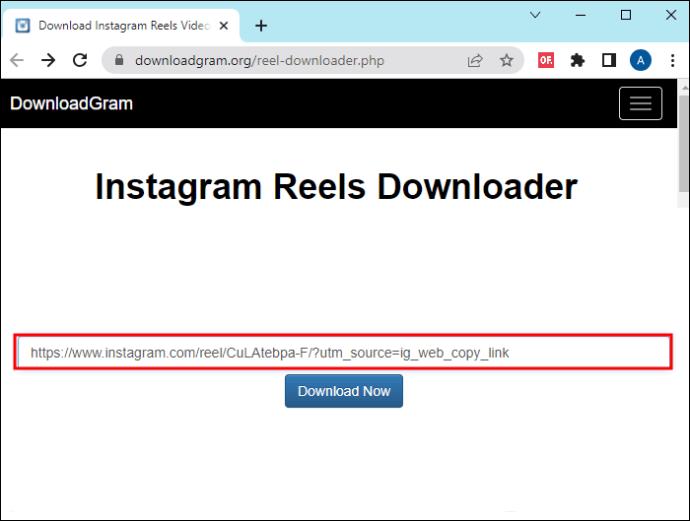
- Tryk på "Download nu."
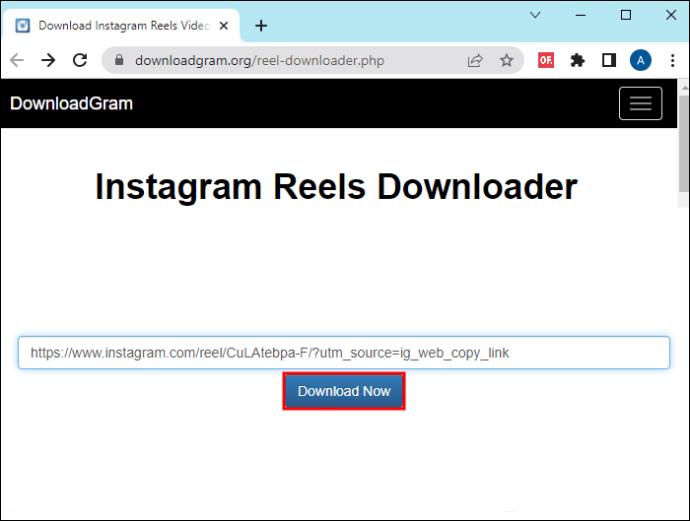
Ingramer
Ingramer er et alt-i-et socialt medieværktøj, der tilbyder en bred vifte af funktioner, herunder en Instagram Reels-downloader. Udover at downloade Reels giver Ingramer dig analyser til dine indlæg. Det kan også bruges til at planlægge indlæg eller generere hashtags. Mens du har brug for et premium-abonnement for at få adgang til nogle af de mere avancerede funktioner i Ingramer, kræver appens Reels-downloader ikke noget abonnement og kan tilgås frit af enhver bruger.
Gør følgende for at downloade Reels with Ingramer:
- Start Instagram, og gå efter det hjul, du vil downloade.

- Tryk på de tre prikker i det øverste hjørne af indlægget. Vælg "Kopiér URL" fra valgmulighederne.

- Gå til Ingramer's Reels downloader-side, og indsæt URL'en i inputfeltet. Brug din mobilbrowser til dette.
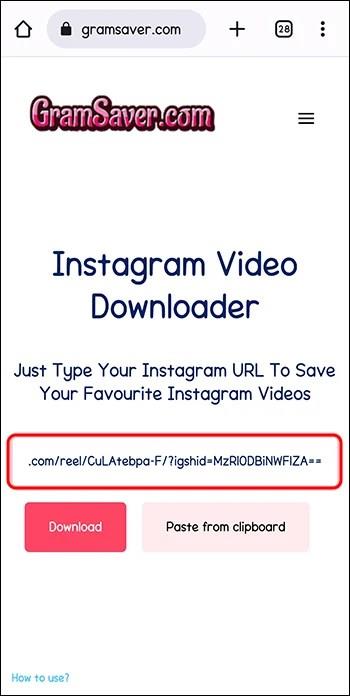
- Vælg "Download".
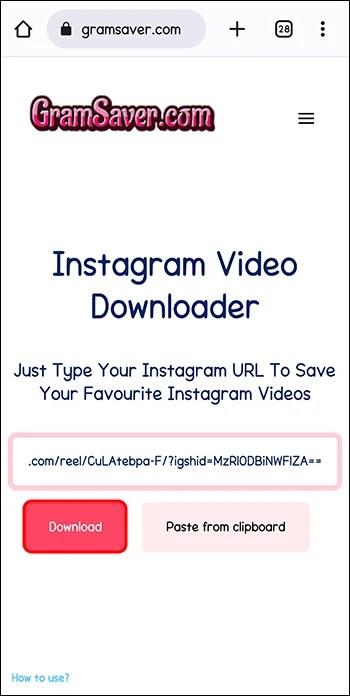
iTubeGo (til pc)
Hvis du bruger Instagram på din computer, er iTubeGo vejen at gå. ITubeGo er en populær mulighed for at downloade Instagram Reels blandt pc-brugere. ITubeGo er unik i sin evne til at bevare den originale videokvalitet og også evnen til at downloade videoer i batches.
For at downloade Instagram Reels ved hjælp af iTubeGo, her er alt, hvad du skal gøre:
- Installer iTubeGo på din computer (Windows eller Mac) fra det officielle iTubeGo-websted.
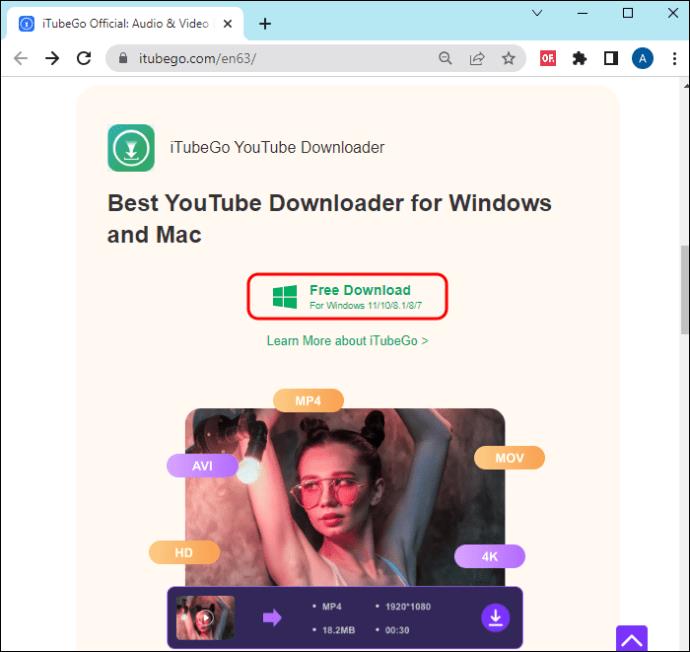
- Start iTubeGo-softwaren på din computer.

- Kopiér URL'en på det hjul, du vil gemme fra Instagram.

- Klik på "Indsæt URL" i iTubeGo-softwaren. Efter indsættelse af URL'en vil softwaren automatisk analysere videoens URL og vise dig de tilgængelige downloadmuligheder.
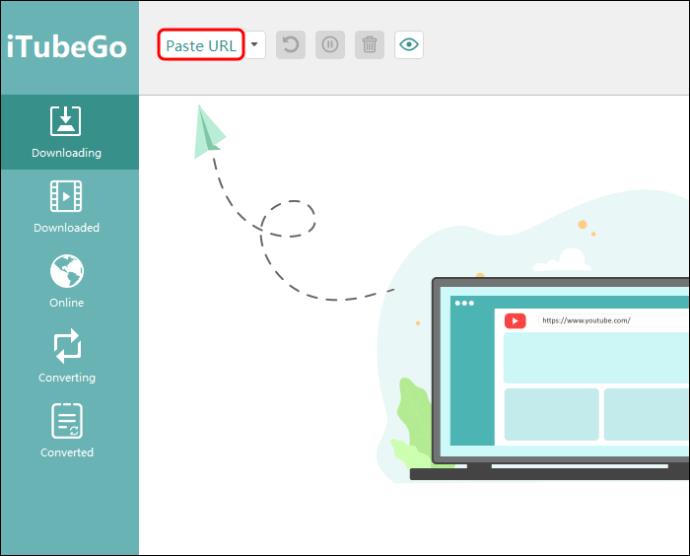
- iTubeGo begynder at downloade hjulet fra den angivne URL, og ligesom det kan du finde den downloadede video i den udpegede outputmappe på din computer. Du kan også få adgang til dine downloadede videoer gennem selve iTubeGo-softwaren.
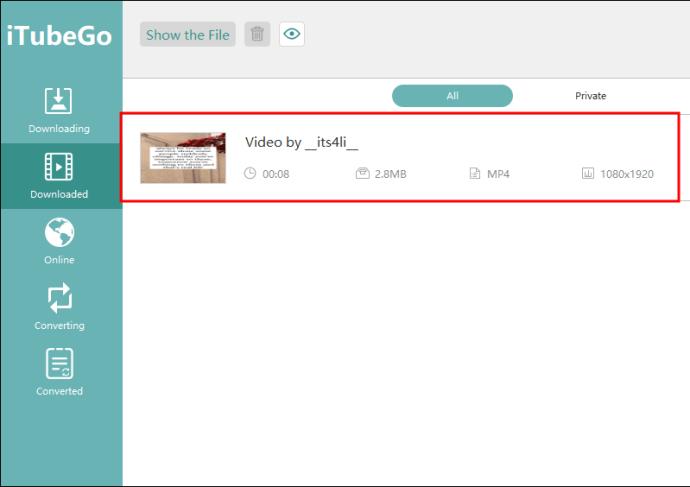
Download nemt Instagram-hjul
Instagram tilbyder ingen indbygget løsning, der giver brugerne mulighed for at downloade Reels, men der er adskillige kraftfulde værktøjer derude, der gør processen nem med blot et par trin. Vælg blot et passende værktøj, og begynd at downloade.
Hvis du støder på problemer med at bruge disse værktøjer eller har andre forslag, så lad os det vide ved at efterlade en kommentar nedenfor.